RazorSQL是一个用于Windows、MacOS、Mac OS X、Linux和Solaris的SQL查询工具、数据库浏览器、SQL编辑器和数据库管理工具。
RazorSQL已经在40多个数据库上进行了测试,可以通过JDBC或ODBC连接到数据库。
RazorSQL亮点
数据库浏览器
RazorSQL提供的数据库浏览器使用户能够浏览数据库结构。所示的结构取决于数据库,但对于几乎所有数据库,最低详细级别包括表、视图和过程。对于大多数数据库,还包括索引、函数、约束和触发器。对于某些数据库,RazorSQL还提供用户和角色等安全信息。
数据库浏览器根据对象显示不同级别的信息。例如,对于数据库表,浏览器将显示列名称、列数据类型、列长度、列可空性以及主键和外键信息等信息。对于索引,浏览器显示索引名称、唯一性、索引引用的表等。
除了为每个数据库结构显示的信息外,数据库浏览器还包括一个上下文菜单,用于对该结构执行操作。例如,对于表,数据库浏览器包含用于更改表的选项,例如重命名表、重命名列、添加和删除键、添加约束等。对于存储过程,数据库浏览器为用户提供查看存储过程背后的代码或编辑存储过程的选项。数据库浏览器还具有搜索数据库表、生成表、视图和索引的DDL等选项。
数据库浏览器还包括用于轻松创建表的SQL语句的菜单选项。例如,浏览器提供生成select*、select、update、insert和delete SQL语句的功能。
RazorSQL可用于多种操作系统,包括Mac OS X、Windows和Linux。以下是RazorSQL数据库浏览器的屏幕截图:
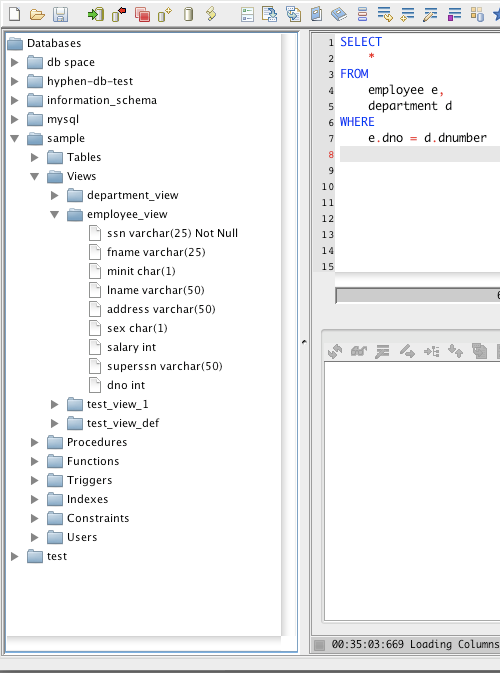
SQL编辑器
RazorSQ包含一个SQL编辑器,包括许多语言的语法高亮显示和函数查找,如SQL、Oracle的PL/SQL、SQL Server和Sybase的Transact-SQL、DB2的SQL PL,以及支持其他流行的编程语言(如PHP、Java、JavaScript、HTML、CSS、XML等)。
SQL编辑器还支持自动完成和自动查找。例如,在SQL编辑器中键入SQLselect查询时,在键入关键字(如where)后,编辑器将执行自动列查找,以显示与当前查询相关的可用列的列表。在键入关键字(如FROM)后,SQL编辑器将显示可供选择的表的列表。
SQL编辑器还允许用户使用“全部执行”选项一次执行多个查询,或者仅基于当前光标位置执行查询,假定查询由分号分隔。用户还可以手动突出显示他们希望执行的查询。
SQL编辑器以表格格式显示查询结果。每个查询都有自己的选项卡。“查询结果”部分包含许多功能,如数据的单击编辑、数据搜索、筛选和排序工具以及数据导入和导出工具。
编辑器试图根据文件类型和/或数据库连接类型确定突出显示类型的语法。例如,如果文件以.xml结尾,RazorSQ将显示XML语法突出显示,除非用户手动更改突出显示类型。
通常,默认的语法突出显示类型是SQL类型。但是,如果连接到Oracle、SQL Server、Sybase或DB2,则编辑器会将突出显示类型设置为特定数据库的编程语言,即,用于Oracle的PL/SQL、用于SQL Server和Sybase的TSQL以及用于DB2的SQL PL。
SQL编辑器还将为MySQL和PostgreSQL关键字显示自定义的sytnax突出显示。
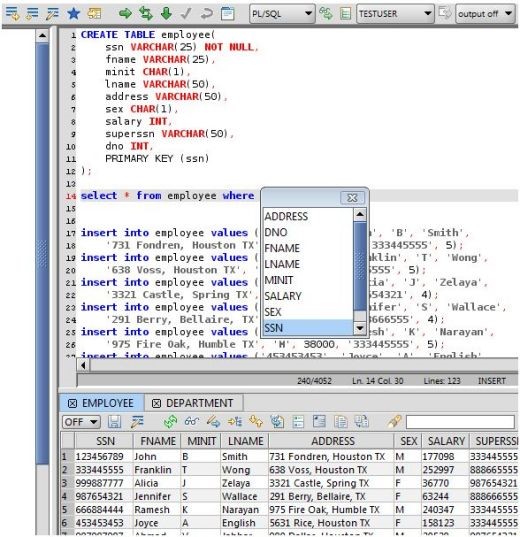
l RazorSQL表格工具
备份表:有关表备份工具的信息。
创建表:有关创建表工具的信息。
创建视图:有关创建视图工具的信息。
创建索引:有关创建索引工具的信息。
创建序列:有关创建序列工具的信息。
编辑表格:有关编辑表格工具的信息。
描述表:关于描述表工具的信息。
修改表:关于修改表工具的信息。
修改视图:关于修改视图工具的信息。
视图表:有关视图表工具的信息。
列查找:有关列查找工具的信息。
表查找:有关表查找工具的信息。
查询生成器:有关查询生成器工具的信息。
放置表格:关于放置表格工具的信息。
放置视图:关于放置视图工具的信息。
删除索引:有关删除索引工具的信息。
放置顺序:关于放置顺序工具的信息。
下面列出了创建表工具和编辑表工具的屏幕截图。
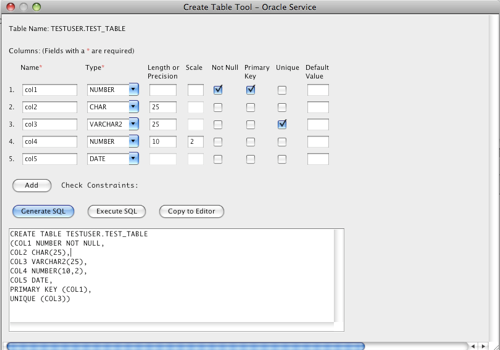
数据库查询工具
RazorSQL包含一个数据库查询工具,它与数据库浏览器和SQL编辑器一起工作,允许用户以多表格显示方式查看查询结果,每个结果集一个选项卡。查询结果部分提供排序、筛选、搜索等选项。
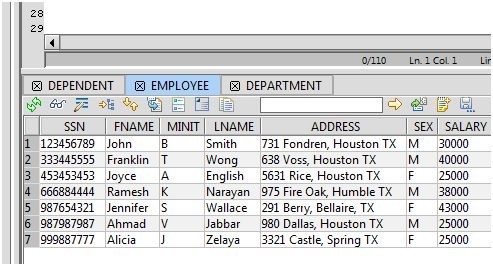
数据库导入数据工具
数据库导入工具允许用户从Delmited文件、Excel电子表格、固定宽度文件或SQL INSERT语句的文件中导入数据到数据库表中。
导入工具的第一步是选择导入类型(XLS、分隔文件等)和要导入数据的数据库表。如果从数据库浏览器启动导入工具,将预先选择数据库表和架构信息。
一旦选择了类型和表,下一个屏幕将根据导入的类型而有所不同。对于SQL INSERT语句文件,只需输入很少的信息。对于分隔文件,RazorSQL需要收集更多信息才能运行导入。下面列出了导入工具所需的一些设置。
导入选项
正常模式:如果导入的数据不包含换行符,请选择此选项。此选项使导入工具逐行查看被分隔的文件,然后根据分隔符将每一行分隔开。
高级模式:如果要导入的数据中包含换行符,请使用此选项。如果数据中有换行符,那么整个数据单元应该用双引号包起来。
分隔符:选择或输入用于分隔文件中的值的分隔符。
分隔文件:选择包含要导入的分隔数据的文件。
分隔文件开始行:如果使用逐行导入选项,请使用此选项告诉导入工具以哪一行开始。
分隔文件结束行:如果使用逐行导入选项,请使用此选项告诉导入工具以哪一行结束。
转义单引号:选择此选项可转义数据中的任何单引号。如果数据包含单引号且未转义,请选择此选项。
转义符:转义单引号时使用的转义符。
列选项
填充列:如果使用逐行选项,则此选项允许用户选择与分隔文件中的数据对应的列。
分隔文件列号:如果使用逐行选项,则此选项使用户能够告诉导入工具分隔文件的哪一列与表的列对应。
单引号换行:此选项允许用户在生成要导入的SQL时指定是否用单引号换行列数据。如果文本数据已经用单引号括起来,请取消选择此选项。
Excel和固定宽度文件导入选项与上面列出的选项相同。
一旦输入上述选项,最终屏幕将提供更多设置。下面列出了一些关于这些的文档。
生成SQL输出文件:导入工具将根据导入文件中的数据生成SQL插入语句,并将这些SQL语句写入指定的输出文件。如果希望稍后运行导入,或者只预览整个导入,则此功能非常有用。
出错时停止:如果选中此选项,如果发生错误,RazorSQL将停止执行导入。如果不选择,RazorSQL将继续从导入文件导入数据,直到没有更多数据要导入。
作为批处理执行:如果选择此选项,RazorSQL将把数据插入分组成批地放到一个调用中。如果您与数据库的网络连接缓慢或潜在,这可能很有用。有一个选项可以决定每个调用要捆绑多少语句。语句计数越高,网络调用就越少。如果在此模式下执行导入时发生错误,则很难确切确定错误发生的位置,因为它可能是批处理中的任何一条语句。如果您担心错误,那么最好一次使用EXECUTE ONE语句选项。
一次执行一条语句:此选项生成将导入文件中每一行的数据插入数据库所需的SQL。它一次将这些语句发送到数据库。如果一个语句失败,RazorSQL会生成一个输出日志,详细说明哪个语句的行号失败。此选项可能比“作为批处理执行”选项慢,因为需要更多的网络调用。
仅保存到文件:如果选择此选项,RazorSQL将不会执行导入工具生成的SQL插入。它只需将这些SQL插入语句保存到输出文件中。
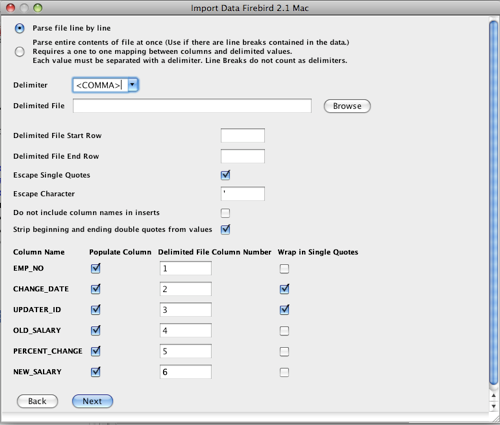
数据库导出工具-导出数据库、表和查询
数据库导出工具允许用户以分隔文件、插入语句、HTML、XML、Excel、JSON和文本格式导出数据库和/或架构中的单个表、查询结果或所有表。
导出选项
导出工具提供以下选项:
转义单引号:如果希望转义单引号,请选择此框。如果以将作为SQL执行的格式导出,这将非常有用。
转义符:转义单引号时使用的字符。
包括列名:如果希望将列名包括在导出的数据中,请选择此选项。
将空值转换为空值-如果所选的导出类型不是SQL插入,则此选项将空值转换为导出数据中的空值。
在值中找到分隔符时用引号括起值-如果要导出分隔数据,并且在实际数据中找到分隔符,则此选项将用引号括起整个数据值。这样可以重新导入导出的数据。
导出类型
分隔文件:此选项允许使用分隔符导出数据。每一列都由特定的分隔符分开。例如,如果选择逗号作为分隔符,则以下是导出数据的示例:
1,John,Smith
2,Jane,Doe
如果选择带分隔符的文件选项,则用户可以选择使用与一行数据对应的导出文件的一行导出数据,或者组合所有数据并用分隔符分隔每个值。
如果要导出的数据中存在换行符,则通常会选择“合并所有数据”选项。
Insert语句:此选项不可用于查询结果,但在导出单个表或数据库/架构中的所有表时可用。
Insert语句选项允许用户将数据导出为SQL insert语句。
HTML:此选项允许用户以HTML表格格式导出数据。
XML:此选项允许用户以XML格式导出数据。
XLS:此选项允许用户以MicrosoftExcel格式导出数据。
JSON:这个选项允许用户以JSON格式导出数据。
文本:此选项允许用户以文本格式导出数据。导出工具将尝试对齐列以使它们对称。
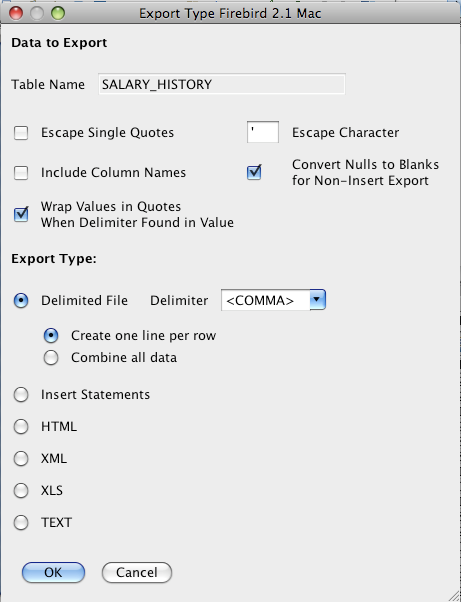
SQL查询生成器
SQL查询生成器工具允许用户根据表直观地生成select、insert、update或delete SQL语句。
查询生成器工具允许用户选择要在SQL语句中使用的列以及要包含在查询中的SQL操作。它还允许选择聚合函数和group by子句,并允许为join select选择多个表。
选择适当的选项并输入任何自定义值后,查询生成器工具可以生成和/或执行与所选内容对应的SQL。
查询生成器分为四个选项卡-选择、插入、更新和删除。为要生成的SQL语句类型选择适当的选项卡。
对于SELECT语句,如果要加入其他表,请单击“添加表”按钮。然后,可以从原始表和新表中选择列,告诉RazorSQL哪些列用于join子句。如果连接多个表,RazorSQL将允许用户在所有表上指定连接条件。
对于UPDATE和DELETE语句,查询生成器为用户提供了指定要在UPDATE或DELETE WHERE子句中包含哪些条件的选项。对于UPDATE语句,用户可以输入将列值设置为什么。
对于Insert语句,用户可以选择要在Insert语句中使用的列以及这些列的值。
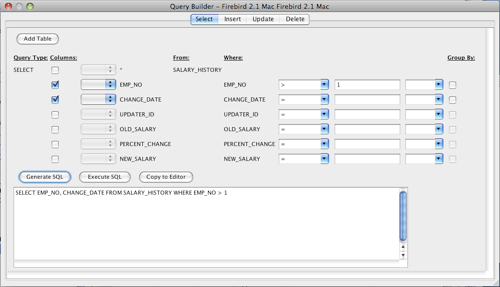
内置数据库
RazorSQL包含一个内置的关系数据库。数据库不需要用户配置,可以直接启动。要启动内置数据库,请选择“连接”->“连接到内置数据库”选项。
当前的内置数据库使用HSQLDB数据库引擎,尽管RazorSQL的后续版本中可能会引入其他引擎选项。
一旦连接到内置数据库,数据库浏览器将显示该数据库的模式信息。对于当前配置,可用的模式将是公共的和信息模式。信息_模式包含当前数据库中包含的结构的详细信息。公共模式是用户创建数据库对象的地方。
第一步应该是使用创建表工具创建表。创建表后,可以使用“编辑表”工具向表中输入数据。然后,可以使用数据库浏览器右键单击菜单并选择“查看内容”或“搜索”,或者通过在SQL编辑器中手动执行SQL语句来显示表中的数据。
下面是RazorSQL连接到其内置数据库的屏幕截图。
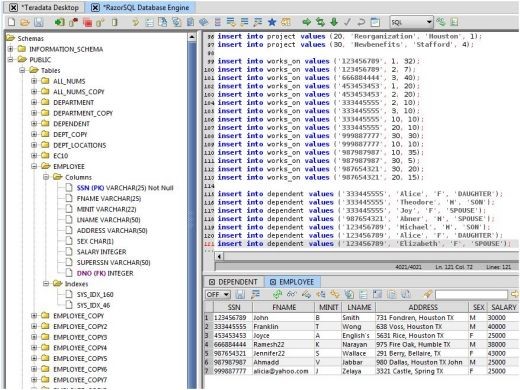
编辑表格工具
编辑表工具允许用户直观地编辑表。编辑表工具可以生成和/或执行与用户所做的任何更改对应的SQL。
在选择了数据库和/或模式名和表名之后,“编辑表”工具将显示一个窗口,其中显示了表的列名,并预先选择了表的主键。如果表没有主键,RazorSQL要求用户选择足够的列以保证所有选定列之间的唯一性,这样生成的SQL就不会更新多行数据。选择或接受主键信息后,“编辑表”工具将显示一个窗口,其中显示表数据和几个选项。选项如下:
搜索数据:允许用户搜索表中的数据。
查找/替换数据:允许用户查找、替换和替换表中的所有数据。
预览/生成SQL:为所做的任何更改生成SQL,并显示生成的SQL。
提交/执行更改:为所做的任何更改生成并执行SQL。还显示已执行的SQL。
在新窗口中编辑:如果要在新窗口中编辑数据,请选择此框。对于需要换行符或大文本块的数据,这是首选方法。如果未选中此框,则用户可以直接编辑表格单元格。
转义单引号:如果希望单引号被“转义”,则选择此框,这意味着在生成SQL时前面有转义字符。几乎应该始终选择此选项。
转义符:如果选择了转义单引号框,则用于转义单引号的字符。对于大多数数据库,转义符也是一个单引号。
Max Rows Retrieved: Max Rows Retrieved是将显示以供编辑的行数。更改此值并单击“应用”以显示更多行。
“更改查询”按钮:可以选择“更改查询”按钮更改用于显示要编辑数据的查询的WHERE子句。如果用户希望筛选显示的数据,则应执行此操作。
刷新按钮:选择刷新按钮,用数据库中的数据重新填充显示的数据。
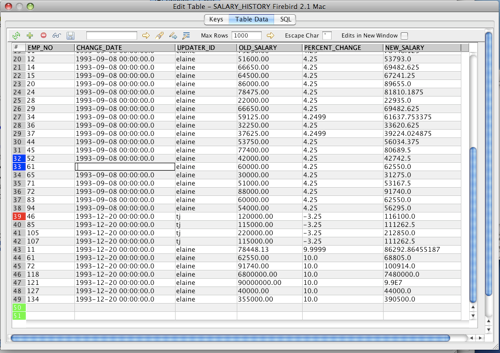
数据比较工具
数据比较工具允许用户跨数据库或同一数据库比较表、视图或查询中的数据。
在数据比较屏幕上可以选择的选项是用于查询表或运行查询的连接,以及是比较表还是查询。一旦选择了这些选项,比较工具将比较数据并显示与Unix diff工具类似的差异。
用户可以选择进行表对表比较、查询对查询比较或表对查询比较。
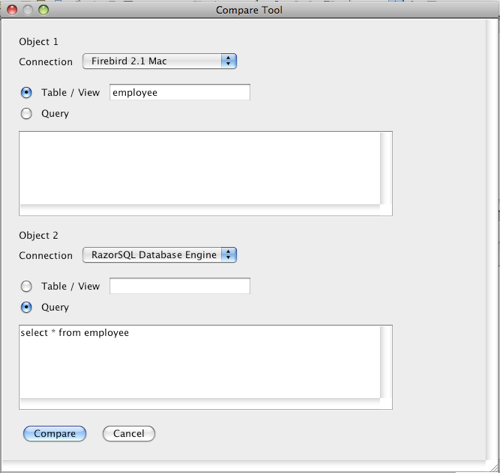
附加信息
RazorSQL提供了易于使用的可视化工具和高级功能,允许用户进行数据库浏览、编辑、管理、管理和编程。
特点
用于浏览数据库对象的数据库导航器。
用于创建SQL查询的SQL编辑器。
用于创建、编辑、删除、描述、更改和查看表、视图、索引和序列的可视化工具
用于创建、编辑、删除和执行存储过程、函数和触发器的可视化工具
一个强大的编程编辑器,它嵌入了强大的EditRocket代码编辑器,支持20种编程语言,包括SQL、PL/SQL、TransactSQL、SQL PL、HTML、XML等。
导出工具-以各种格式导出数据
导入工具-将数据从分隔文件、Excel文件或固定宽度文件导入表中
随附内置的关系数据库引擎(HSQLDB),该引擎在开箱即用,不需要最终用户管理。
用于生成表、视图和索引DDL的生成DDL工具。
用于跨多个连接比较表或查询的表/SQL查询比较工具
数据库数据搜索工具,用于搜索单个或多个数据库表和查看数据。
用于搜索数据库对象的数据库对象搜索工具。
备份工具,如数据库备份工具和表备份工具
许多流行数据库的数据库转换工具,如MySQL, Oracle, DB2, PostgreSQL, SQLite, MS SQL Server, 和 MS Access.。
自动列和自动表查找
SQL格式化程序
SQL查询生成器工具
SQL查询计划程序工具
命令行界面
通过支持PHP的Web服务器远程连接到MySQL、PostgreSQL和SQL Server数据库的PHP网桥
通过支持ASP的Web服务器远程连接到MSSQL Server数据库的ASP网桥
用于为各种操作生成SQL的SQL GUI工具
使用数据库编辑器编辑、删除和插入数据库数据
与包括Windows、Mac OS、Mac OS X、Linux、Solaris和任何其他Java支持的OS的所有主要操作系统一起工作
使用ApacheCassandra、Apache Derby/JavaDB、Apache Hive、Daffodil DB、DB2、DBASE、Druid、DynaModb、FireBird、FrontBase、H2、HSQLDB/HyperSQL、Informix、Ingres、Interbase、Mckoi、Microsoft Access、Microsoft SQL Server、Mimer SQL、MongoDB、MySQL、Netezza、OpenBase、Oracle、Pervasive、PointBase、PostgreSQL、Redshift、Salesforce、SimpleDB、Solid、SQlite、Sybase Adaptive Server Enterprise、Sybase SQL Anywhere、Teradata和VoltDB